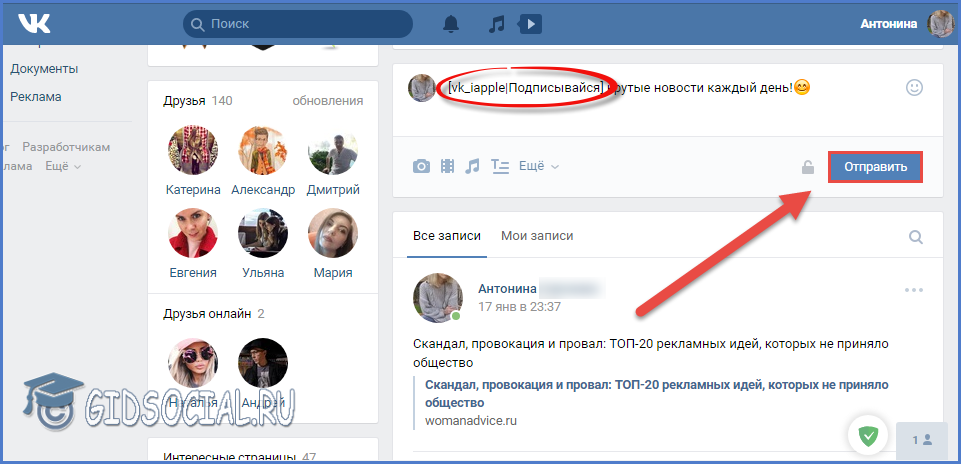Все способы добавить ссылку из Вконтакте на Инстаграм
Опубликовано: Автор: Егор Денисов
Содержание
- Где взять линк
- Куда можно вставить ссылку Вконтакте
- Указать ссылку в Историях Инстаграма на ВК
- Удачные места размещения
Ссылку на свой профиль в Инстаграме можно добавлять в другие социальные сети. Это способ, как найти друзей или обменяться дополнительными контактами со знакомыми. В ВК сделать ссылку на Инстаграм возможно через интеграцию сервисов, добавив в публикацию и установив в статус.
В Инстаграме ссылка состоит из никнейма пользователя, то есть: впереди идет адрес сайта, а после – логин. Также, получить активный линк можно с браузерной версии, скопировав адрес сверху. Дополнительный способ – попросить друзей, чтобы они прислали ссылку на страницу.
Как скопировать URL с браузерной версии:
- Зайти с компьютерной версии в Инстаграм.

- Авторизоваться – перейти на свою страницу.
- Скопировать ссылку на профиль.
Теперь, можно перейти в Вконтакте и вставить в любое удобное место для размещения. С публикациями проще: пользователь копирует адрес, вставляет в создание публикации VK и получает не только ссылку, но и отображение поста на странице.
С синхронизацией VK и Instagram линк не нужен. Но владелец страницы должен заранее авторизоваться в Instagram, чтобы быстро соединить две страницы. В профиле ВК появится никнейм и прямая ссылка, с возможностью перехода. Отображается в разделе «Контактная информация», если профиль открыт.
Как в VK добавить ссылку на Инстаграм через интеграцию:
- Зайти на страницу в ВК.
- Сверху «Редактировать» — Контактная информация.
- Появится значок «Инстаграм» — Настроить Импорт.
- В открывшейся вкладке ввести логин и пароль от второй страницы.
- Подтвердить связку профилей.
- Не нашли ответа?Задать вопрос мы подготовим и вышлем вам ответ на e-mail
- Мощная прокачка Инстаграм аккаунта
- Бесплатные и платные сервисы для раскрутки
На странице в ВК появится отдельный альбом, куда будут публиковаться фотографии из Instagram. Пользователь может указать в настройках конфиденциальности «Открыт для всех», «Закрыт» или «Доступен только друзьям».
Пользователь может указать в настройках конфиденциальности «Открыт для всех», «Закрыт» или «Доступен только друзьям».
Куда можно вставить ссылку Вконтакте
Ссылку на Инстаграм используют:
- в описании профиля. Раздел «Контакты», как веб-сайт или настройка импорта;
- в статусе. Вставляют значок «собачки» и никнейм;
- в публикациях. Делают URL на пост.
В статусе адрес получается неактивным, чтобы найти пользователя ник указывают в строке поиска Instagram.
Как добавить ссылку в статус Вконтакте:
- Скопировать или запомнить свой никнейм из Инстаграма.
- Перейти в ВК – нажать по строке статуса.
- Ввести: «@» и вставить логин.
Желательно, перед ссылкой указать слово: «Instagram» или сделать любую другую пометку.
Инструкция, как сделать активный адрес в разделе «Сайт»:
- Зайти в ВК – сверху «Редактировать».
- Контакты – строка: «Личный сайт».
- Скопировать URL из Инстаграма.

Теперь на странице появится полный адрес страницы. Пользователи смогут переходить и подписываться на профиль. Ссылками также обмениваются в личных сообщениях. Отправляя линк в ВК, появится сам адрес и миниатюра аватарки, без описания профиля.
Указать ссылку в Историях Инстаграма на ВК
Если у владельца профиля более 10 000 подписчиков и доступна функция «Ссылки» в Историях – можно добавит URL на страницу в Вконтакте.
Но такую Историю лучше разместить в Актуальном, чтобы подписчики смогли перейти и подписаться:
- Зайти в Инстаграм – выбрать: «Сторис».
- Добавить новую публикацию – загрузит фото или видео.
- Выбрать сверху значок скрепки – Добавить URL.
- Указать Линк на страницу в ВК.
- Подтвердить размещение.
Ссылка будет указана снизу изображения и подписчики смогут перейти по ней, если сделают свайп вверх. Приложение автоматически перенаправит на браузерную версию или установленный ВК на смартфоне.
Также, разместить URL на профиль в другой социальной сети можно текстом:
- Перейти в создание публикации для Stories.
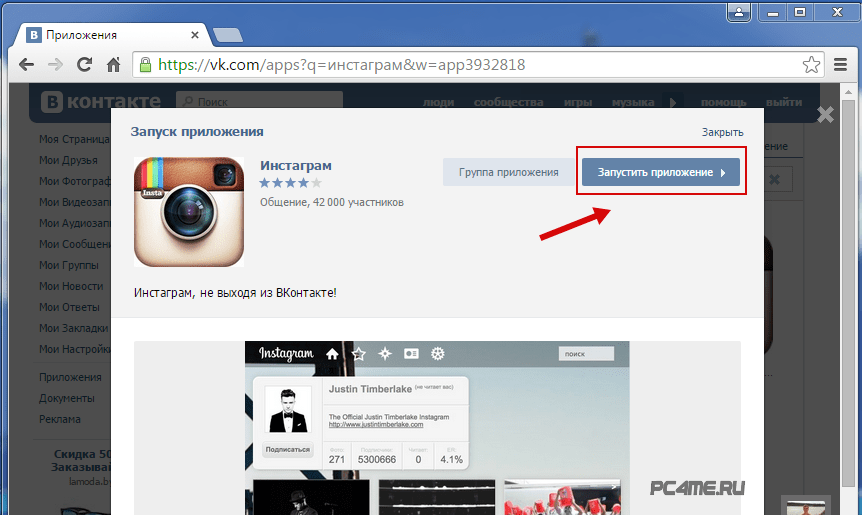
- Выбрать: «Текст» — вставить адрес на профиль.
- Сохранить.
Но в таком случае Линк будет некликабельным и подписчикам нужно будет её скопировать, чтобы перейти на страницу. Для указания URL в Сторис нужно использовать сокращенную форму адреса: без Https и личных знаков. Например, указать только домен социальной сети и свой никнейм.
Удачные места размещения
Удачнее всего размещать линк в статусе и публикациях. В первом случае, она будет заметна для подписчиков и друзей. В публикациях – пользователь сможет перейти по ссылке и сразу попасть на фотографию, видео.
Как добавить ссылку на пост с телефона:
- Зайти на страницу в Инстаграм.
- Выбрать свою публикацию – три точки сверху.
- Копировать линк.
Теперь, нужно вернуться в ВК и вставить ссылку в публикации. Перед размещением дождаться загрузки страницы, пока не появится миниатюра фотографии. После – поделиться записью с друзьями.
В ВК сделать ссылку на Инстаграм можно в описании к снимку. К примеру, если пользователь размещает фотографию и хочет поделиться своим профилем в другой социальной сети. Перед публикацией, нужно перейти в раздел: «Описание» и вставить ранее скопированный адрес.
Инстаграм сториз. Как добавить ссылку в истории Инстаграм?
Инстаграм истории. Как добавить ссылку в сториз Инстаграм? Наверное, многие из Вас замечали, что некоторые аккаунты вставляют ссылку на сайт или на другие свои ресурсы прямо в своих историях инстаграм. Видели? Так вот, в сегодняшнем видео я расскажу Вам о том, как можно активировать эту функцию и что нужно сделать для того, чтобы и в Ваших историях появилась возможность вставить ссылку на сайт.
Статья, которая обязательно будет Вам полезна при активации этой функции: Как сделать бизнес-аккаунт в Инстаграм?
В сегодняшнем видео я расскажу вам про Инстаграм сториз. Как вставить в Инстаграм Сториз ссылку на сайт, а также как использовать stories в «Instagram» для своего бизнеса и какие есть возможности в «Instagram» для того, чтобы из историй отправлять посетителей, людей, в общем, которые смотрят ваши истории, на группу в «ВКонтакте», на «YouTube»-канал, на группу или бизнес-страницу в «Facebook», да и вообще на ваши личные страницы в других социальных сетях. Ну и не только на личные страницы, а также на сервисы и ресурсы, в которых вы что-то продаете, в которых вы что-то рекламируете либо собираете какую-то базу подписчиков.
Как вставить в Инстаграм Сториз ссылку на сайт, а также как использовать stories в «Instagram» для своего бизнеса и какие есть возможности в «Instagram» для того, чтобы из историй отправлять посетителей, людей, в общем, которые смотрят ваши истории, на группу в «ВКонтакте», на «YouTube»-канал, на группу или бизнес-страницу в «Facebook», да и вообще на ваши личные страницы в других социальных сетях. Ну и не только на личные страницы, а также на сервисы и ресурсы, в которых вы что-то продаете, в которых вы что-то рекламируете либо собираете какую-то базу подписчиков.
как это выглядит
Как же это выглядит? Это выглядит следующим образом. Последние несколько дней мне несколько человек задали вопрос: как же я вставляю ссылку на группу в «ВКонтакте» и ссылку на «YouTube»-канал в свои stories. Для тех, кто не знает, как это выглядит, сейчас покажу. Это выглядит следующим образом. То есть вы размещаете ссылку вот, допустим, и видите, внизу есть такая кнопка – стрелочка вверх «Еще». То есть это рекламный материал, после которого, поднимая вверх, вас отправляет на страницу, которая была указана по ссылке. Тут в данном случае пользователь отправляет всех, кто смотрит его stories на видео на своем «YouTube»-канале.
То есть это рекламный материал, после которого, поднимая вверх, вас отправляет на страницу, которая была указана по ссылке. Тут в данном случае пользователь отправляет всех, кто смотрит его stories на видео на своем «YouTube»-канале.
Как это сделать
Вы тоже можете так сделать достаточно просто. Что для этого необходимо? Первое. Для того, чтобы в ваших stories появилась возможность размещать ссылку на сторонний сервис… Допустим, вот как у меня, вы можете посмотреть, вот «Онлайн-курс» нажимаете и переходит на Google-форму для заполнения. Также и в предыдущей истории я ставил тоже ссылку на подробное описание, что же входит в курс. Вы тоже можете так сделать. Что для этого нужно?
Для того, чтобы в ваших stories появилась возможность вставлять ссылку, вам необходимо набрать для начала 10 000 подписчиков. Это необходимое условие для того, чтобы у вас появилась ссылка. После того, как вы набрали 10 000 подписчиков и видите, что у вас не появилась ссылка, обязательно переведите свой аккаунт в бизнес-профиль «Instagram».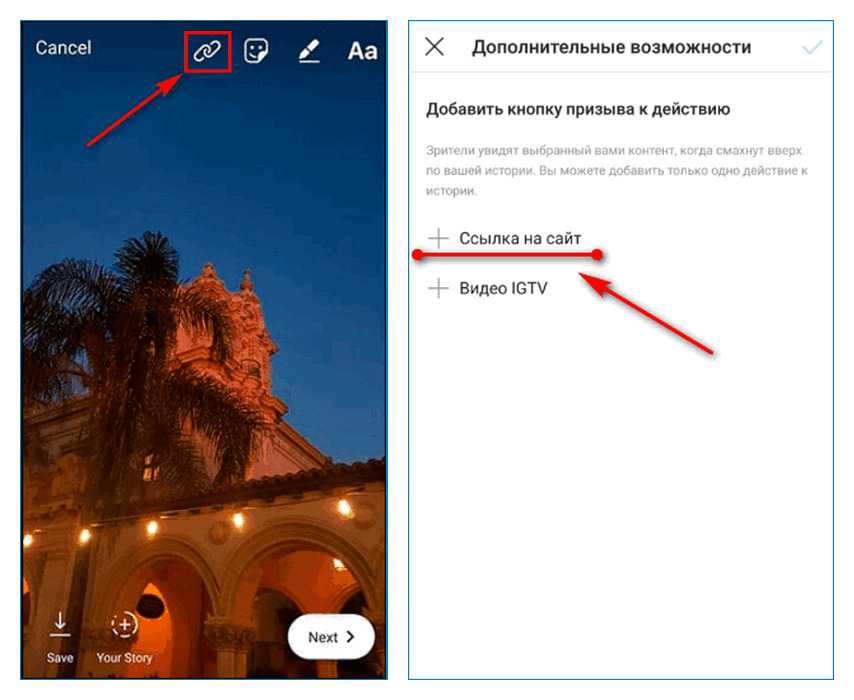 И только после этого у вас появится возможность добавлять ссылку. То есть в обычном профиле эта возможность не появляется. Поэтому обязательно добавляйте в своих stories ссылку на внешний ресурс, увеличивайте количество подписчиков. «Instagram» тем самым просто мотивирует аудиторию наращивать свои аккаунты. Ну и действительно очень классный способ рассказать о своем продукте через stories, через ленту «Instagram».
И только после этого у вас появится возможность добавлять ссылку. То есть в обычном профиле эта возможность не появляется. Поэтому обязательно добавляйте в своих stories ссылку на внешний ресурс, увеличивайте количество подписчиков. «Instagram» тем самым просто мотивирует аудиторию наращивать свои аккаунты. Ну и действительно очень классный способ рассказать о своем продукте через stories, через ленту «Instagram».
какая конверсия в инстаграм сториз
Я пока конверсию не замерял, только начал замерять, то есть все stories, которые загружены у меня и все ссылки, которые стоят в stories, они помечены UTM-метками. И сейчас я только анализирую трафик и сколько людей переходит по этим меткам. Но думаю, в следующих видео я обязательно размещу информацию о том, какова же конверсия в переход, стоимость клика в среднем, да и вообще, есть ли оттуда профит.
На сегодня это все. Обязательно увеличивайте базу. С вами был Владимир Казаков, агентство «MADWINS». Пока!
Как связать Instagram с Facebook и почему это помогает
Words By Guest Contributor3 mins
Facebook, теперь известный как Meta, произвел революцию в социальных сетях после приобретения Instagram за 1 миллиард долларов. Эта интеграция позволяет пользователям загружать сообщения Instagram непосредственно в ленту новостей своей страницы Facebook, в отличие от других интеграций социальных сетей, таких как Twitter (который позволяет сообщениям Instagram отображаться на их платформе в виде веб-ссылки).
Эта интеграция позволяет пользователям загружать сообщения Instagram непосредственно в ленту новостей своей страницы Facebook, в отличие от других интеграций социальных сетей, таких как Twitter (который позволяет сообщениям Instagram отображаться на их платформе в виде веб-ссылки).
Когда пользователи подключают профиль Instagram к своему профилю Facebook, они могут публиковать изображения и видео одновременно на обеих платформах, экономя время и показывая обе аудитории свой контент. А поскольку лайки на постах в Instagram отображаются на Facebook, вы получите поддержку и авторитет среди своих аккаунтов.
В настоящее время пользователи могут подключить только одну учетную запись Instagram к своему профилю Facebook из мобильного приложения Instagram для Android или iOS. Но соединение этих двух платформ увеличивает возможности пользователей, позволяя им легко охватить разные демографические группы. Кроме того, связывание бизнес-профиля Instagram и учетной записи Facebook может упростить восстановление учетной записи, если вы заблокировали одну учетную запись.
Давайте узнаем как.
Как привязать свой аккаунт Instagram к профилю или странице Facebook
1. Откройте приложение Instagram
2. Нажмите на изображение своего профиля в правом нижнем углу
3. Нажмите на три полоски (гамбургер-меню) в правом верхнем углу вашего профиля и выберите «Настройки»
4. Нажмите «Учетные записи» Отцентрируйте внизу и нажмите «Настроить центр учетных записей». Войдите в Facebook, используя свою регистрационную информацию
5. Нажмите «Общий доступ между профилями»
6. Нажмите «Добавить учетные записи»
7. Нажмите «Продолжить» и подтвердите подсказки/всплывающие окна Facebook для подключения ваших учетных записей
Та-да! Таким образом, вы готовы начать делиться контентом на разных платформах и усовершенствовать свою контент-стратегию.
Преимущества привязки вашей учетной записи Instagram к вашему профилю Facebook
Связывание учетных записей Instagram и Facebook упрощает вашу работу в социальных сетях. Вот некоторые преимущества:
Вот некоторые преимущества:
- Повышает вероятность того, что более широкая аудитория увидит опубликованный контент, что должно увеличить количество «просмотров публикации», даже если вы представляете малый бизнес
- Экономит время пользователей, поскольку они могут публиковать контент одновременно на двух платформах социальных сетей
- Нацеливает публикации Instagram на временную шкалу пользователя или управляемую бизнес-страницу Facebook
- Позволяет пользователям выбирать, какие публикации Instagram появляются на Facebook, что может привести потенциальных подписчиков из Facebook в Instagram, увеличивая аудиторию Instagram
- Помогает автоматически публиковать истории из Instagram как истории из Facebook
Отключить учетную запись Facebook от Instagram
Хотя подключение учетной записи Instagram к Facebook может быть удобным, может наступить время, когда вы захотите отменить их. Это нужно сделать через Instagram.
Вот как:
1. Откройте приложение Instagram и коснитесь значка профиля в правом нижнем углу экрана
2. Коснитесь меню-гамбургера
3. Нажмите «Настройки»
4. Прокрутите вниз до Центра учетных записей и нажмите кнопку
5. Нажмите Аккаунты и профили
6. Далее Instagram представит список связанных аккаунтов. Нажмите на свою учетную запись Facebook
7. Нажмите «Удалить»
8. При появлении запроса нажмите «Продолжить». Публикация на разных платформах поможет вам охватить разные демографические группы, чтобы легко делиться своим контентом со всем миром.
Если вы хотите хранить все свои учетные записи в социальных сетях и соответствующие ссылки в одном месте, используйте Linktree. Вы даже можете отслеживать, откуда приходит ваша аудитория, с помощью Linktree, чтобы лучше понять, чему отдать приоритет в своем календаре контента. Позвольте нам помочь вам упростить создание контента, чтобы помочь вам стать профессионалом в социальных сетях.
Кредиты
Слова от гостевого участника
3 мин
Как легко подключить Instagram к Facebook в 2022 г.
Shanoon Cox
Sep 01, 2022 • Proven Solutions
Do Do Wind Wind Wort Up регулярно публикуете сообщения в нескольких социальных сетях? Instagram и Facebook — короли социальных сетей, где вы можете увеличить охват аудитории и заработать деньги. Хотя интересно публиковать сообщения о своей жизни в частном порядке, почему бы не создавать контент для масс и не зарабатывать на этом?
Большинство людей думают, что публиковать сообщения в Facebook и Instagram одновременно — это слишком много работы. Это люди, которые не знают, как связать Instagram с Facebook. Вы можете запустить обе эти социальные сети вместе и расширить свою аудиторию. Если вы хотите иметь большую аудиторию в Instagram и Facebook, мы поможем вам.
- Часть 1: привяжите свой аккаунт Instagram к профилю Facebook
- Часть 2.
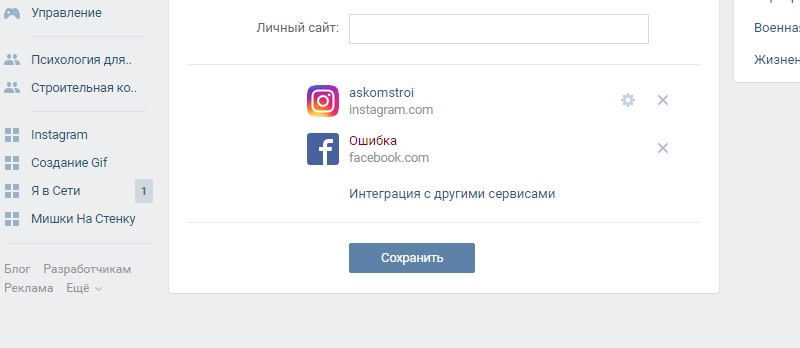 Подключение учетной записи Instagram к странице Facebook
Подключение учетной записи Instagram к странице Facebook - Часть 3: изменение страницы Facebook, связанной с учетной записью Instagram
- Часть 4. Отключение связи аккаунта Facebook с Instagram
- Часть 5: Преимущества привязки вашей учетной записи к Facebook
Часть 1: Как связать свою учетную запись Instagram с профилем Facebook?
Если вы еще не знаете, Instagram позволяет подключить ваш профиль Facebook к вашей учетной записи. Это помогает увеличить видимость, подписку и публикацию на обеих платформах одновременно. Здесь мы сообщим вам, как это происходит:
Шаг 1. Войдите в свою учетную запись Instagram
Первым шагом для подключения Instagram к Facebook является загрузка приложения Instagram и регистрация для создания учетной записи. Если у вас уже есть учетная запись, введите имя пользователя и пароль для входа в систему.
Шаг 2: Перейдите в настройки
После входа в систему перейдите в свой профиль и нажмите три строки вверху справа вашего профиля.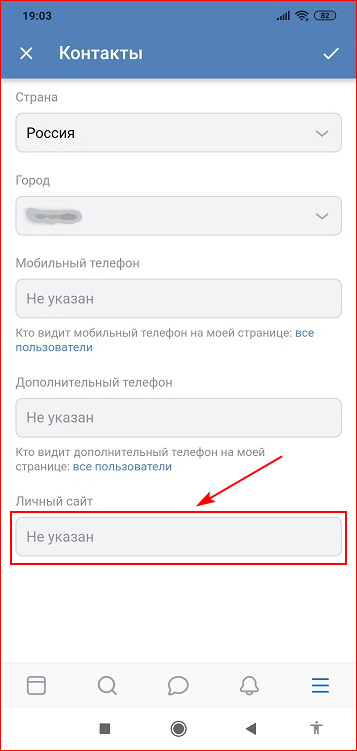 Вы увидите несколько вариантов; нажмите на настройках .
Вы увидите несколько вариантов; нажмите на настройках .
Когда вы нажмете на настройки , вы увидите опцию Учетная запись ; нажмите здесь. Нажмите Совместное использование с другими приложениями , чтобы начать процесс.
Шаг 3. Выберите FacebookКогда вы делитесь с другими приложениями, вы увидите несколько вариантов приложения; вы должны выбрать Facebook и добавить свои данные.
Шаг 4: Завершите настройкуКогда вы вводите свои данные Facebook , нажмите «Продолжить» , чтобы связать свой Instagram с Facebook.
Примечание: Вы можете публиковать истории или публиковать сообщения в одной учетной записи Facebook одновременно. Вы не можете связать несколько учетных записей с одной учетной записью Instagram.
Часть 2: Как подключить учетную запись Instagram к странице Facebook?
Большинство людей, которые хотят увеличить количество подписчиков, часто не понимают, как связать Instagram со страницами Facebook. Тем не менее, процесс относительно прост и легко осуществим. Для вашего удобства мы сообщим вам, как это сделать.
Шаг 1: Войдите в свою учетную запись InstagramПервый шаг относительно прост; вам нужно войти в свою учетную запись Instagram , чтобы перейти на свою страницу в Facebook.
Примечание: Вы можете войти в существующую учетную запись или нажать на кнопку регистрации, чтобы создать новую. Существует также возможность войти в систему с помощью Facebook, который автоматически связывает оба ваших профиля.
Шаг 2: Перейдите в свой профиль После входа в систему вам необходимо перейдите в свой профиль и нажмите на опцию редактирования профиля под фотографией вашего профиля.
После того, как вы нажмете на профиль редактирования, прокрутите вниз до общедоступной бизнес-информации . Вы увидите несколько вариантов; нажмите на опцию страниц .
Шаг 4: Подключите свою страницуПосле того, как вы нажмете на опцию страницы, вы увидите Подключиться к своей странице Facebook 9вариант 0093. Вы можете либо подключиться к существующей странице Facebook, либо создать страницу Facebook.
Примечание: Вы можете подключить страницу Facebook к своей учетной записи Instagram, только если у вас есть бизнес-аккаунт или учетная запись автора.
Часть 3: Как изменить страницу Facebook, связанную с учетной записью Instagram
Иногда вы не хотите, чтобы ваши Instagram и Facebook были связаны, потому что вы хотите переключать контент на обеих платформах. Когда люди создают свои учетные записи, они легко подключают обе платформы, но не знают, как менять учетные записи.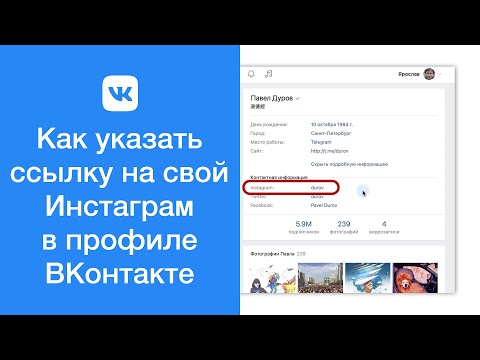 Вот как вы можете это сделать.
Вот как вы можете это сделать.
Войдите в свою учетную запись Facebook или страницу Facebook, которую вы связали со своей учетной записью Instagram.
Шаг 2: Перейдите к настройкамНажмите на трехстрочное меню , появившееся в правой части вашей учетной записи Facebook. Нажмите на Страницы и откройте настройки для страниц.
Шаг 3: Нажмите на Instagram и отключитесь
В настройках слева вы увидите 9Опция Instagram 0092, , которую вы должны нажать. Нажав на Instagram, вы увидите ряд опций; нажмите при отключении .
Примечание: После отключения Instagram от Facebook вы можете перейти в свой Instagram и сделать ссылку на другую страницу по вашему выбору. Вы можете следовать приведенным выше инструкциям о подключении Instagram к Facebook, чтобы связать разные учетные записи или страницы.
Часть 4: Как отвязать учетную запись Facebook от Instagram?
Часто вы не хотите связывать Instagram с Facebook, но вы склонны делать это неосознанно при входе в Facebook. Пользователя может раздражать, когда его фотографии загружаются на Facebook через Instagram. Все, что они хотят, — это отвязать свою учетную запись Facebook от Instagram. Вот как выполнить эту задачу:
Шаг 1: Войдите в InstagramВойдите в учетную запись Instagram , которую вы подключили к своей учетной записи Facebook.
Шаг 2: Нажмите на настройкиПерейдите в свой профиль и откройте Настройки вашего профиля. После нажатия на «Настройки» прокрутите немного вниз, чтобы нажать на опцию « Аккаунты ». Нажмите «Поделиться с другими приложениями» , а затем «Facebook».
Шаг 3: Удаление связи
Выберите учетную запись, из которой вы хотите удалить, нажав на Account Center. Нажмите Удалить из Центра учетных записей , чтобы отменить связь вашей учетной записи Instagram с Facebook.
Нажмите Удалить из Центра учетных записей , чтобы отменить связь вашей учетной записи Instagram с Facebook.
Часть 5: Преимущества привязки вашей учетной записи к Facebook
Социальные сети — это большая вещь в наше время, и они только продолжают расти. Если вы воспользуетесь растущей мощью социальных сетей, вы получите финансовые и социальные выгоды. Однако быть заметным в социальных сетях не так-то просто. Связав свой Facebook с Instagram, вы сэкономите время и силы на создании присутствия. Вот некоторые его преимущества:
1.
Фирменный стильПодключив свои Facebook и Instagram, вы сможете быть более заметными и укрепить свой бренд, особенно если вы занимаетесь бизнесом. Люди, которые покупают у вас через обе платформы, получают чувство доверия, когда учетная запись связана.
2.
Опубликовать одновременно на обеих платформах Вам не нужно отдельно заходить в Instagram и Facebook, чтобы опубликовать публикацию. Вы можете опубликовать изображение в Instagram, и оно будет опубликовано непосредственно в Facebook, когда учетные записи будут синхронизированы; это экономит много времени и усилий.
Вы можете опубликовать изображение в Instagram, и оно будет опубликовано непосредственно в Facebook, когда учетные записи будут синхронизированы; это экономит много времени и усилий.
3.
Сравнить аудиториюКогда обе платформы синхронизированы вместе, вы можете лучше анализировать, как аудитория реагирует на ваши посты. Вы можете изменить свой контент, чтобы сделать его более привлекательным и ценным для вашей аудитории. Рост на обеих платформах также почти одинаков, что приносит вам пользу.
4.
Платите за рекламу в одном местеРеклама в Facebook и Instagram — это несколько источников, с помощью которых страницы, блогеры и бренды получают аудиторию. Связав свои учетные записи, вы сможете показывать более качественную рекламу, которая поможет привлечь больше аудитории. Также вы можете оплачивать рекламу на обеих платформах в едином месте.
Вывод:
Если вы ведете бизнес в Instagram или ведете блог, было бы выгодно узнать, как подключить Instagram к Facebook.